Observação: Lembrando que cada cargo possui diferentes tipos de permissões, caso tenha alguma dúvida referente á isso, basta clicar aqui para consultar a documentação detalhada sobre os cargos e suas permissões.
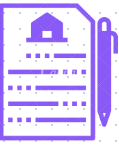
Observação: Para imóveis em condomínio, é necessário cadastrar o condomínio antes do imóvel. Consulte o artigo na Central de Ajuda na pasta "Condomínios".
Cadastro do Imóvel - Como realizar?
Inicie o Cadastro: Clique em "Imóveis" no menu lateral esquerdo.
Botão de Cadastro: Na parte inferior direita, clique no botão para iniciar o cadastro.

Informações do Proprietário: Preencha as informações do proprietário.

Estrutura do Imóvel: Busque o condomínio já cadastrado. Ao selecionar, as informações de endereço serão preenchidas automaticamente, restando apenas informar o complemento.

Verificação no Mapa: Utilize o Google Maps para confirmar a localização. Se necessário, mova o marcador para a posição correta.


Pretensão do Proprietário: Indique se é venda ou locação e preencha valores adicionais, como IPTU ou condomínio.
Permutas: Se o proprietário aceitar permutas, registre esta informação. Aparecerá no site como "estuda-se permuta".
Autorização de Negociação: Registre a autorização, o sistema lembrará sobre a renovação.
Dados Primários: Preencha as informações, que são confidenciais e só visíveis no Flip CRM.
Características, Piso, Serviços, Social, Armários e Infraestrutura: Preencha todos os blocos necessários.
- Dica: Evite marcar itens redundantes em novos condomínios (ex.: elevador e interfone).
Texto do Anúncio: O texto será gerado automaticamente pelo Chat-GPT.
- Como fazer: Clique, ajuste características, e clique em "Gerar". Escolha aplicar ou gerar novamente.


- Como fazer: Clique, ajuste características, e clique em "Gerar". Escolha aplicar ou gerar novamente.
Anúncios: Selecione os portais e o tipo de anúncio.
Chaves: Cadastre informações sobre as chaves e seu local.
Comissionamento: Preencha as informações de comissionamento da imobiliária e do consultor captador.
Salvar: Clique em "Salvar" no canto inferior direito.

Pós-Cadastro
- Fotos: Após salvar, o sistema abrirá a opção para adicionar fotos.
- Notificação: Você pode optar por notificar o gerente sobre o cadastro.
- Documentos: É possível fazer upload de documentos, como a matrícula do imóvel.
Este artigo foi útil?
Que bom!
Obrigado pelo seu feedback
Desculpe! Não conseguimos ajudar você
Obrigado pelo seu feedback
Feedback enviado
Agradecemos seu esforço e tentaremos corrigir o artigo